
az InstallShield frissítési szolgáltatás hasznos lehet, de mi van, ha el akarja távolítani a számítógépről? A mai cikkben megmutatjuk, hogyan kell ezt megtenni a Windows 10 PC-n.
hogyan lehet egyszerűen eltávolítani az InstallShield frissítési szolgáltatást? Próbálja meg letiltani az összes InstalShield folyamatot a feladatkezelőből, és manuálisan távolítsa el a fájlokat. Alternatív megoldásként olyan eszközöket is használhat, mint a Software Manager Uninstall az InstallShield Update Service eltávolításához.
hogyan távolíthatom el az InstallShield Update Service szolgáltatást?
- fájlok kézi eltávolítása
- távolítsa el az InstallShield Update Service Scheduler programot
- használja a FlexNet Connect Software Manager Uninstall Tool eszközt
fájlok kézi eltávolítása
ez a módszer az InstallShield Update Service eltávolításának egyik módja. Az alábbiakban egy lépésről lépésre útmutató, hogyan lehet ezt megtenni.
- A Windows Feladatkezelő megnyitásához nyomja meg a CTRL, a Shift és az ESC billentyűket.
- Ha Windows 8 vagy újabb windows rendszert használ, kattintson a További részletek elemre.
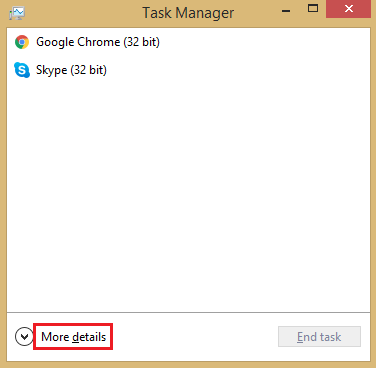
- ezután lépjen a folyamat fülre.
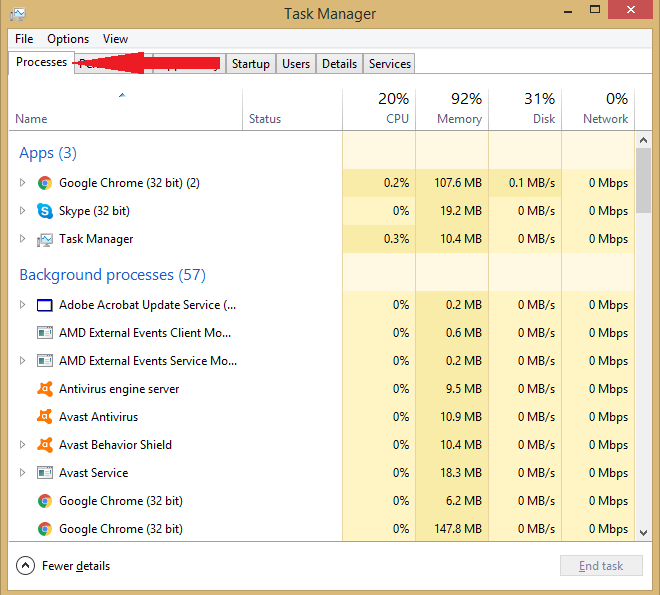
- keresés ISUSPM.exe és ügynök.exe és kattintson a jobb gombbal mindkét folyamatra, és válassza a fájl helyének megnyitása lehetőséget.
- amint megnyílik a mappa, kattintson a jobb gombbal, majd válassza a feladat befejezése lehetőséget.
- keresse meg a korábban megnyitott mappákat, majd törölje a tartalmat. Ezeket a fájlokat a Program Files (x86) > Common Files > InstallShield > Update fájlban kell tárolni.
távolítsa el az InstallShield Update Service Scheduler programot
ezzel a módszerrel eltávolíthatja az InstallShield Update szolgáltatást. Itt van, hogyan kell csinálni.
- töltse le a szoftverkezelő eltávolító eszközt, keresse meg a helyét és futtassa.
- az eltávolítás befejezéséhez kövesse az eszköz képernyőn megjelenő utasításait.
- miután befejezte az utasítások követését, indítsa újra a számítógépet, és ellenőrizze, hogy a fájl még mindig létezik-e a számítógépen.
Alternatív megoldásként az eltávolító szoftver, például az IOBit Uninstaller segítségével teljesen eltávolíthatja a problémás alkalmazást a számítógépről az összes fájljával együtt.
a FlexNet Connect Software Manager Uninstall Tool használata
- távolítson el minden Nuance kapcsolódó szoftvert.
- nyomja meg együtt a CTRL + R gombokat.
- írja be a cpland parancsot, majd kattintson az OK gombra.
- kattintson duplán az eltávolítani kívánt alkalmazásra, és kövesse a képernyőn megjelenő utasításokat.
- töltse le a FlexNet Connect Manager eltávolító eszközt.
- keresse meg a helyét és futtassa. Kövesse a varázsló képernyőn megjelenő utasításait.
- kattintson az IGEN lehetőségre, amikor megkérdezi, hogy el akarja-e távolítani a FlexNet Connect Szoftverkezelőt.
- indítsa újra a számítógépet, és ellenőrizze, hogy a fájl még létezik-e.
tessék, ez csak néhány egyszerű megoldás, amely segíthet eltávolítani Installshield Update Service a számítógépről, így nyugodtan próbálja ki őket.
kapcsolódó történetek:
- teljes javítás: a Proxy nem kapcsol ki a Windows 10 rendszeren
- javítás: ‘Nincs internetkapcsolat, valami nincs rendben a proxykiszolgálóval’
- indítsa újra a számítógépet a Fontos frissítések telepítéséhez
- Windows 10 útmutatók